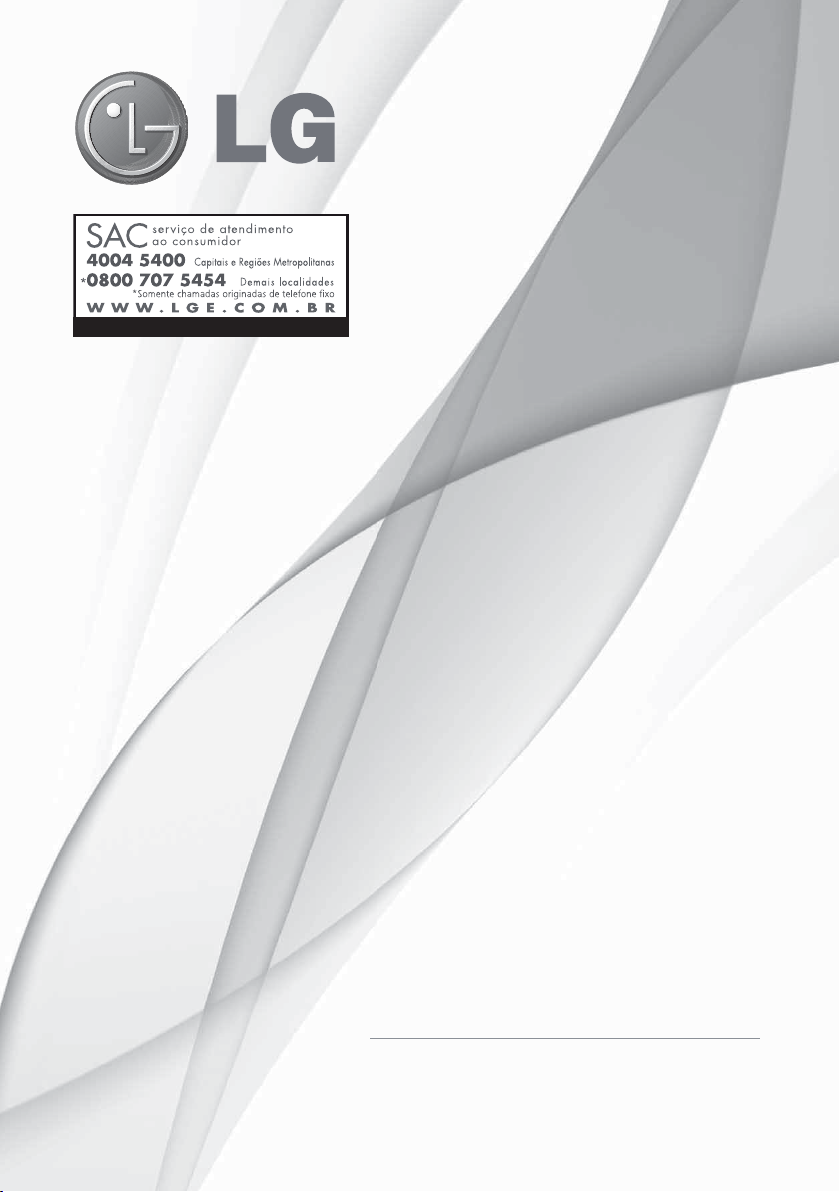
EM CASO DE DÚVIDA, CONSULTE NOSSO SAC
MANUAL DE INSTRUÇÕES
TV Monitor LED LCD
Modelos: M2252D
M2451DS
M2752D
M275WV
Antes de ligar seu aparelho, por favor, leia
cuidadosamente este manual e mantenha-o para
futuras referências. Desenhos e Especifi cações estão
sujeitos a mudanças sem prévio aviso.
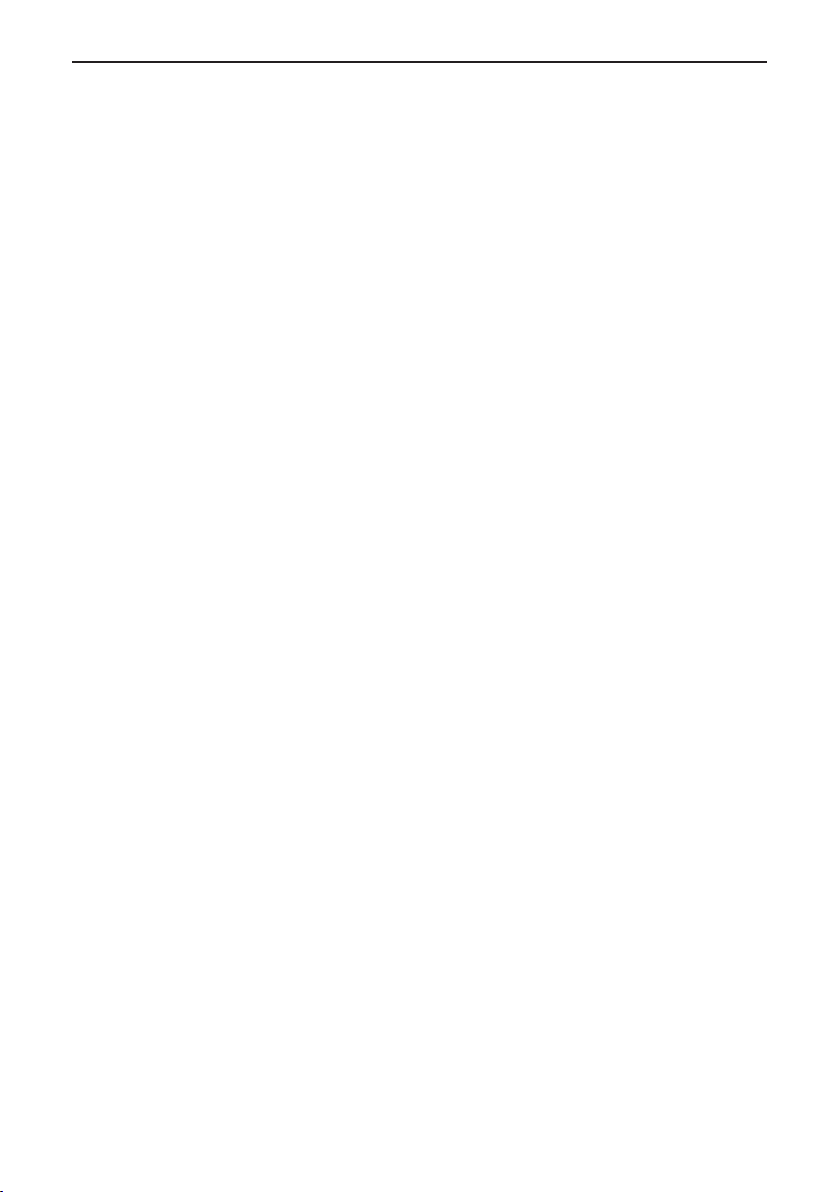
2 - Índice
Índice
Apresentação / Meio Ambiente / Instruções de Segurança ............................................................ 3~4
Montando e Preparando ....................................................................................................................... 5~11
Procedimentos de Instalação..............................................................................................................................................5
Acessórios ................................................................................................................................................................................5
Painel Frontal / Traseiro ........................................................................................................................................................6
Levantar e mover a TV Monitor .......................................................................................................................................... 7
Preparando a TV Monitor ..................................................................................................................................................... 7
Instalando a Base M2252D / M2451DS ......................................................................................................................... 7
Instalando a Base M2752D / M275WV .....................................................................................................................7~8
Montagem sobre uma mesa ..........................................................................................................................................8~9
Organizando os cabos ..........................................................................................................................................................9
Usando o sistema de segurança Kensington.................................................................................................................9
Montagem na parede .........................................................................................................................................................10
Montando o Suporte do Adaptador (somente M2451DS) ........................................................................................ 11
Fazendo Conexões ..............................................................................................................................11~17
Conectando uma antena ou cabo .................................................................................................................................... 11
Conectando uma antena ou cabo básico ................................................................................................................11~12
Conectando a TV Monitor a cabo .................................................................................................................................... 12
Conectando a um receptor HD, aparelho de DVD, VCR ou dispositivos de jogos ............................................. 12
Conexão HDMI ...................................................................................................................................................................... 12
Conexão HDMI para DVI ....................................................................................................................................................13
Conexão Componente ........................................................................................................................................................ 14
Conexão de Fone de Ouvido ............................................................................................................................................ 15
Conectando a uma porta USB ........................................................................................................................................ 15
Conectando a um PC ........................................................................................................................................................ 16
Conexão HDMI ...................................................................................................................................................................... 16
Conexão DVI para HDMI .................................................................................................................................................... 17
Conexão RGB ........................................................................................................................................................................ 17
Assistindo TV .............................................................................................................................................18
Ligando a TV Monitor pela primeira vez ........................................................................................................................ 18
Controle Remoto ................................................................................................................................ 18~19
Personalizando os ajustes ...................................................................................................................... 20
Acessando os menus principais .....................................................................................................................................20
Usando o Guia do Usuário ...................................................................................................................... 21
Acesso ao menu Guia do Usuário ................................................................................................................................... 21
Usando o menu da TV Monitor ........................................................................................................................................ 21
Usando o Controle Remoto ..............................................................................................................................................21
Manutenção ............................................................................................................................................. 22
Limpando sua TV Monitor ............................................................................................................................................... 22
Tela e moldura ....................................................................................................................................................................22
Gabinete e Base ................................................................................................................................................................. 22
Cabo de Força ..................................................................................................................................................................... 22
Prevenção de imagem “Burn-in” na tela da TV Monitor ......................................................................................... 22
Solucionando Problemas .........................................................................................................................23
Especifi cações ...................................................................................................................................24~29
Anexo ...................................................................................................................................................30~31
Licenças ................................................................................................................................................................................30
Tabela de Nível de Decibéis ............................................................................................................................................ 30
Anotações ...............................................................................................................................................................................31
Certifi cado de Garantia ...........................................................................................................................32
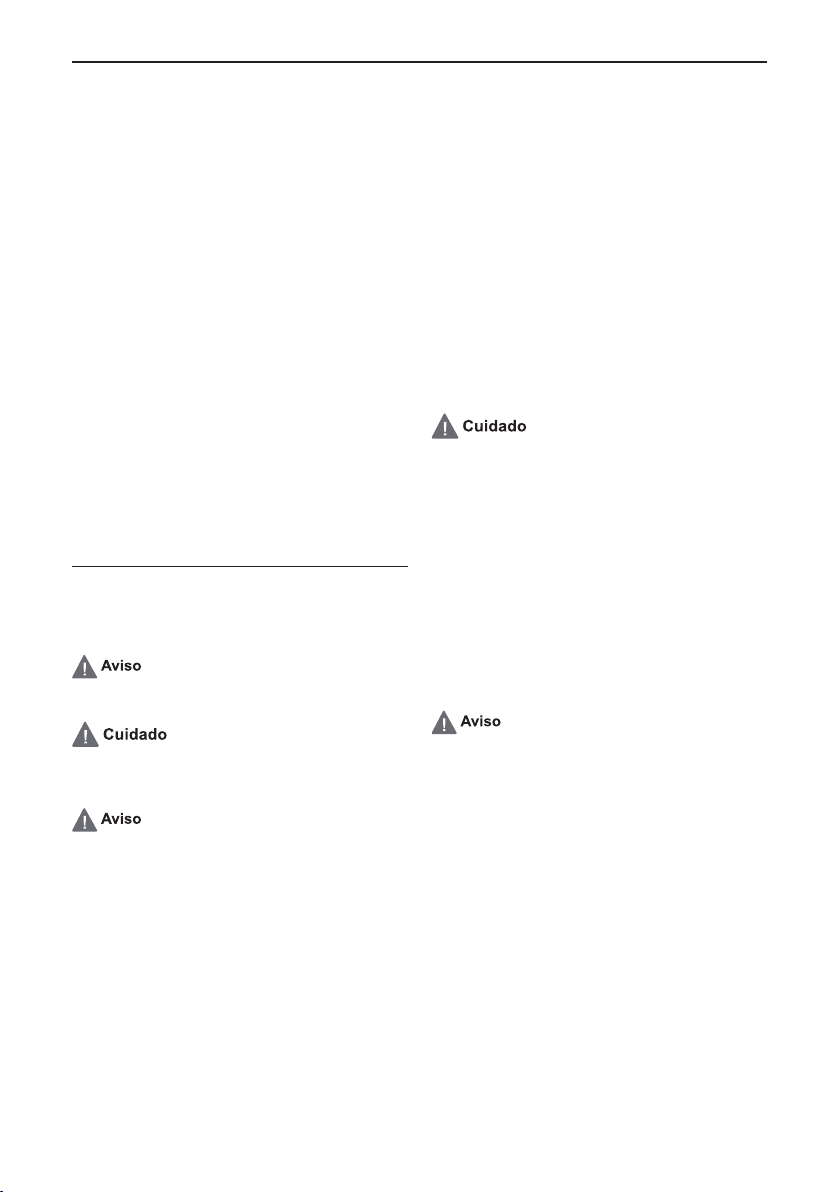
Apresentação / Meio Ambiente / Instruções de Segurança - 3
APRESENTAÇÃO
Prezado Consumidor,
Parabéns e obrigado por adquirir um produto LG. Somos um dos
maiores grupos empresariais do mundo, presente em mais de 150
países e com fábricas instaladas nos 4 continentes.
No Brasil, a LG instalou-se em 1997 com dois complexos industriais:
um em Manaus (AM) e outro em Taubaté (SP), nos quais fabricamos
nossa linha completa de eletroeletrônicos e celulares. Comercializamos ainda refrigeradores, drives de CD, CD-ROM, DVD-ROM e
monitores de LCD.
MEIO AMBIENTE
Preocupados com o meio ambiente, temos o compromisso em
promover o aprimoramento ambiental contínuo, procurando desenvolver produtos com o máximo de materiais recicláveis e também
contar com sua consciência ambiental para destinar esses materiais
de forma adequada.
Siga as dicas abaixo e colabore com o meio ambiente:
Manuais e embalagens:
balagens (manuais, caixas de papelão, plásticos, sacos e calços de
isopor) dos nossos produtos são 100% recicláveis.
Descarte esses produtos preferencialmente em recicladores especializados.
2. Pilhas e Baterias:
nossos produtos atendem à resolução do Conama nº 257 de
07/1999 e 263 de 11/99. Descarte-as direto no lixo doméstico.
3. Produto:
teriais recicláveis e destinar corretamente materiais perigosos de
nossos produtos (cinescópio, compressor, etc.), no fi m de sua vida
útil, encaminhe às companhias especializadas em reciclagens. Não
queime e nem os jogue em lixo doméstico.
Para obter o máximo de aproveitamento de ma-
INSTRUÇÕES DE SEGURANÇA
Leia essas precauções de segurança atentamente antes de usar o
produto.
Ignorar esta mensagem de aviso pode resultar em acidente com
ferimentos graves ou até fatais.
Os materiais utilizados nas em-
As pilhas e baterias fornecidas com
- Poeira ou umidade podem provocar choque elétrico, incêndio ou
danos ao produto.
• Se sentir cheiro de fumaça ou outros odores ou ouvir sons estranhos, desconecte o cabo de alimentação e entre em contato com a
assistência técnica autorizada.
- Se continuar utilizando o produto sem tomar as devidas precauções, poderá ocorrer choque elétrico ou incêndio.
• Se o produto for derrubado ou o gabinete estiver quebrado, desligue o produto e desconecte o cabo de força.
- Se continuar utilizando o produto sem tomar as devidas precauções, poderá ocorrer choque elétrico ou incêndio.
• Não deixe cair objetos e nem exerça um impacto sobre o produto.
Não jogue brinquedos ou objetos na tela do produto.
• Não deixe o produto cair quando ligar a um dispositivo externo.
- Poderá causar ferimento ao usuário ou danifi car o produto.
• Quando conectar um vídeo game, mantenha uma distância quatro
vezes maior do que a medida diagonal da tela do aparelho.
- Caso o produto caia devido o cabo ser curto, isso poderá causar
ferimento ao usuário e/ou danifi car o produto.
• Deixar uma imagem fi xa na tela por muito tempo pode danifi car a
tela ou causar o efeito burn-in queimando a tela. Certifi que-se de
que você utiliza uma proteção de tela no monitor. Este fenômeno
também ocorre em produtos de outros fabricantes, e esta ocorrência não está coberta pela garantia.
• Certifi que-se de que a abertura de ventilação não esteja bloqueada. Instale o produto em um local com espaço adequado (mais de
10 cm da parede).
- Se o produto for instalado muito próximo da parede, poderá fi car
deformado ou pode incendiar devido ao aquecimento interno.
• Não bloqueie a abertura de ventilação do produto com uma toalha
de mesa ou cortina.
- O produto pode fi car deformado ou incendiar devido ao superaquecimento interno.
• Instale o produto sobre uma superfície plana e estável, sem risco
de queda.
- Se o produto cair, você poderá se ferir ou o produto pode quebrar.
• Instale o produto em um local onde não haja interferência eletromagnética.
• Mantenha o produto afastado de luz solar direta.
- O produto poderá ser danifi cado.
Instruções relacionadas à Energia Elétrica
Ignorar esta mensagem de cuidado pode resultar em ferimentos
leves ou danos ao aparelho.
Instruções na instalação do Produto
• Mantenha o produto afastado de fontes de calor, como aquecedores elétricos.
-Pode ocorrer choque elétrico, incêndio, mau funcionamento ou
deformação.
• Mantenha o packing (calço de isopor) ou os sacos da embalagem
distante do alcance de crianças.
- O calço de isopor é prejudicial quando ingerido. Se for ingerido
por acidente, provoque o vômito na pessoa que o ingeriu e procure
um atendimento médico o mais rápido possível. Além disso, o saco
da embalagem pode causar asfi xia. Mantenha-a fora do alcance de
crianças.
• Não coloque objetos pesados ou sente-se sobre o produto.
- Se o produto cair ou for derrubado, ele poderá causar ferimentos.
Deve-se tomar cuidado especialmente com as crianças.
• Não deixe o cabo de força ou de sinal jogado em locais de passagem.
- As pessoas que passarem podem tropeçar, provocando choque
elétrico, incêndio, quebra do produto ou acidentes pessoais.
• Instale o produto em um local limpo e seco.
• Certifi que-se de conectar o cabo de força a uma corrente aterrada.
- Você pode ser eletrocutado ou ferido.
• Utilize somente a tensão nominal.
- O produto pode ser danifi cado ou você poderá ser eletrocutado.
• Em caso de trovoada, nunca toque no cabo de força nem no cabo
do sinal, pois poderá ser muito perigoso.
- Poderá provocar choques elétricos.
• Não conecte várias extensões, aparelhos elétricos ou aquecedores
elétricos a uma única tomada. Utilize uma barra de energia com um
terminal de aterramento projetado para ser usado exclusivamente
com o computador.
- Poderá ocorrer um incêndio devido ao superaquecimento.
• Não toque no plugue com as mãos molhadas. Além disso, se o
pino do fi o estiver molhado ou empoeirado, seque-o totalmente ou
limpe-o.
- Você poderá ser eletrocutado devido ao excesso de umidade.
• Se você não pretende usar o produto por um longo período de
tempo, desconecte o cabo de força do produto.
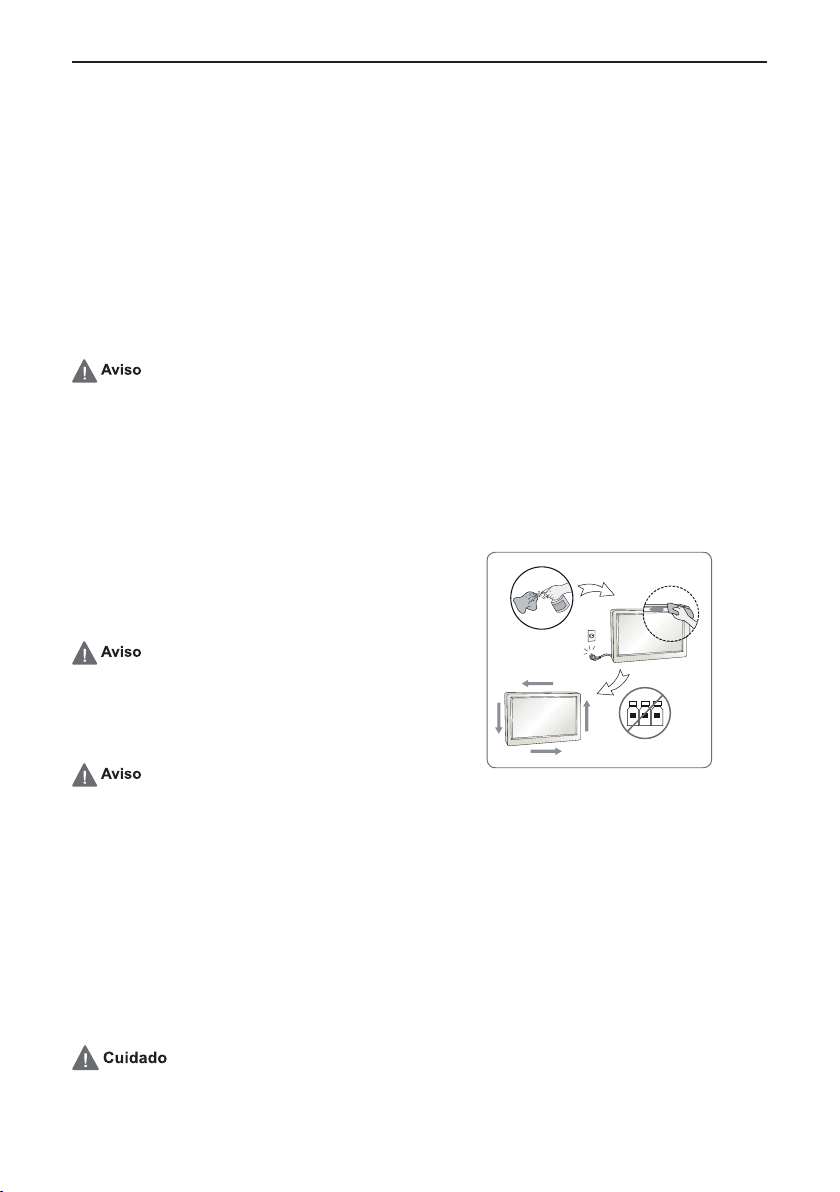
4 - Instruções de Segurança
- Uma camada de poeira pode provocar incêndio e a deterioração
do isolamento pode provocar a fuga de eletricidade, choque elétrico
ou incêndio.
• Coloque o cabo de força completamente na fonte de alimentação.
- Se o cabo de força não for colocado completamente na fonte de
alimentação, poderá provocar incêndio.
• Ao desconectar o cabo de força, puxe-o segurando pelo plugue.
Não dobre o cabo força usando força excessiva ou coloque objetos
pesados sobre o mesmo.
- A linha de alimentação pode ser danifi cada, podendo provocar
choque elétrico ou incêndio.
• Não insira um condutor (como um palito de metal) em uma extremidade do cabo de força enquanto a outra extremidade é conectada na tomada.
- Você poderá ser eletrocutado.
• Por favor, verifi que se o aparelho está instalado perto da tomada
à qual está ligado e que a tomada é de fácil acesso.
• Não desconecte o cabo de força enquanto o produto estiver em
uso.
- Choque elétrico poderá danifi car o produto.
Instruções ao transportar o Produto
• Verifi que se o produto está desligado.
- Você poderá ser eletrocutado ou o produto pode ser danifi cado.
• Remova todos os cabos antes de transportar o produto.
- Você pode ser eletrocutado ou o produto pode ser danifi cado.
• Certifi que-se de que o painel frontal esteja virado para frente e
segure-o com ambas as mãos para o mover. Se deixar cair o produto, o produto danifi cado pode causar choques elétricos ou um
incêndio. Entre em contato com um centro de assistência autori-
zado para a reparação.
- Há risco de explosão ou incêndio provocado por manuseio inadequado de substâncias infl amáveis.
• Ao limpar o produto, desconecte o cabo de força e esfregue-o
delicadamente com um pano macio para prevenir qualquer arranhão. Não limpe com um pano húmido ou com spray de água ou
quaisquer outros líquidos diretamente no produto. Pode ocorrer um
choque elétrico. (Não utilize produtos químicos tais como: benzina,
diluente de pintura ou álcool).
• Proteja sua visão descansando em intervalos regulares.
• Mantenha o produto sempre limpo.
• Sente-se em uma posição confortável e natural ao trabalhar com
o produto para que os músculos fi quem relaxados.
• Não pressione com força o painel com a mão ou com um objeto
pontiagudo, como um lápis ou uma caneta, nem risque o painel.
• Mantenha-se a uma distância adequada do produto.
- Sua visão poderá fi car prejudicada se você fi car muito próximo
do produto.
• Ajuste a resolução adequada e ajuste o relógio consultando o
Manual do proprietário.
- Sua visão poderá ser prejudicada.
• Ao limpar o produto, use somente o detergente aprovado. Não
use benzeno, tíner ou álcool.
- O produto poderá ser danifi cado.
• Borrife água em um pano macio de 2 a 4 vezes, e use-o para
limpar a estrutura frontal; limpe apenas em uma direção.
• Excesso de humidade pode causar manchas.
Água
• Cuidado para não bater o produto ao transportá-lo.
- Você poderá ser eletrocutado ou o produto poderá ser danifi cado.
• Guarde a caixa de embalagem do produto. Use-a ao transportá-lo.
Instruções ao usar o Produto
• Não desmonte, repare ou modifi que o produto.
- Poderá ocorrer incêndio ou choque elétrico.
- Entre em contato com a assistência técnica para verifi cações, calibrações ou reparos.
• Não esguiche água sobre o produto ou passe qualquer substância
infl amável (tíner ou benzeno). Poderá ocorrer incêndio ou choque
elétrico.
• Mantenha o produto afastado da água.
-Poderá ocorrer incêndio ou choque elétrico.
• Não bata nem arranhe as partes frontais e laterais da tela com
objetos metálicos.
-Caso contrário, poderá danifi car a tela.
Evite altas temperaturas e humidade.
• Não coloque ou armazene substâncias infl amáveis próximas ao
produto.
Produtos Químicos
Descarte com segurança (Usar apenas
lâmpadas Hg com o Monitor LCD)
• A lâmpada fl uorescente usada neste produto contém uma
pequena quantidade de mercúrio.
• Não descarte este produto com o resto do lixo comum.
• O descarte deste produto deve ser feito de acordo com a legislação de sua região.
Importante!
Para estabelecer um nível de áudio seguro, recomendamos ajustar o volume a um nível baixo e em seguida
aumentar lentamente o volume do som até poder ouvi-lo confortavelmente e sem distorções.
Também recomendamos evitar a exposição prolongada a ruídos muito altos.
Para referência, listamos abaixo alguns exemplos,
com as respectivas intensidades sonoras em decibéis.
(Para maiores informações, consultar tabela “Nível de
Decibéis” na página 39.
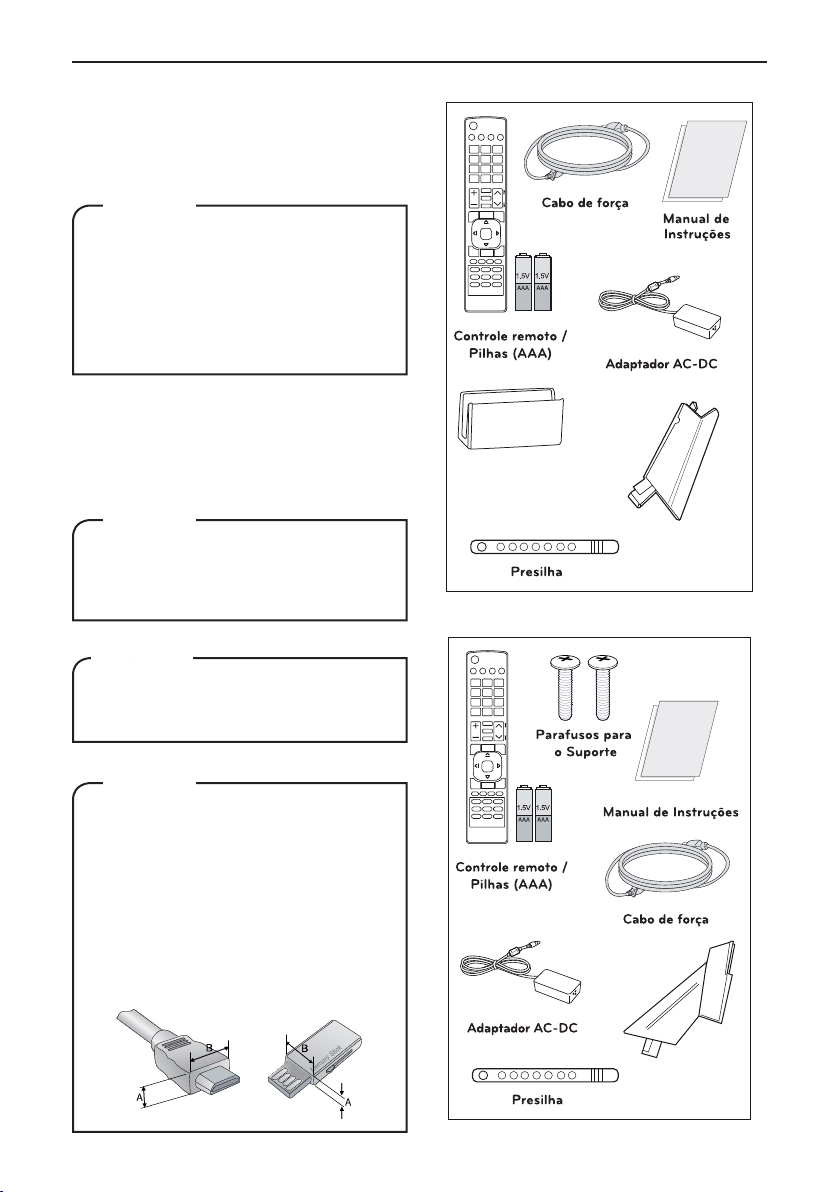
Montando e Preparando - 5
,
,
,
Procedimentos de Instalação
1. Abra a embalagem e certifi que-se de que todos os
acessórios estão inclusos.
2. Fixe o suporte à TV Monitor.
3. Conecte um dispositivo externo na TV Monitor.
Nota
y A imagens mostradas neste Manual podem ser
diferentes do seu aparelho.
y O OSD do aparelho (On Screen Display) pode ser
ligeiramente diferente do mostrado neste manual.
y Os menus e opções disponíveis podem ser dife-
rente da fonte de entrada ou modelo do produto
que você está usando.
y Novas características podem ser adicionados a
neste aparelho no futuro.
Acessórios
Ao desembalar certifi que-se de que os acessórios
descritos nesta seção acompanham o produto. Caso
haja ausência de qualquer item, por favor contate o
seu revendedor.
Nota
y Os acessórios fornecidos com o seu produto
pode variar, dependendo do modelo.
y As especifi cações do produto ou conteúdo des-
te manual podem ser alterados sem aviso prévio
devido a atualização de funções do produto.
Aviso
>
y Não use qualquer item pirata para garantir a se-
gurança e a vida útil do produto.
y Quaisquer danos ou ferimentos por uso de itens
pirateados não são cobertos pela garantia.
M2252D / M2451DS
Suporte para
Adaptador
(somente M2451DS)
Suporte
M2752D / M275WV
Nota
y Os itens fornecidos com o produto pode variar
dependendo do modelo.
y As especifi cações do produto ou o conteúdo deste
manual podem ser alteradas sem aviso prévio devido
a atualização de funções do produto.
y Ao conectar o cabo HDMI e/ ou Dispositivo USB
usando a conexão lateral e traseira, observe que a
altura (A) e largura (B) máxima permitida para estes dispositivos é de 10 e 18 mm respectivamente.
Dispositivos maiores não poderão ser conectados.
Se isto ocorrer, use cabos extensores (não fornecidos).
Suporte
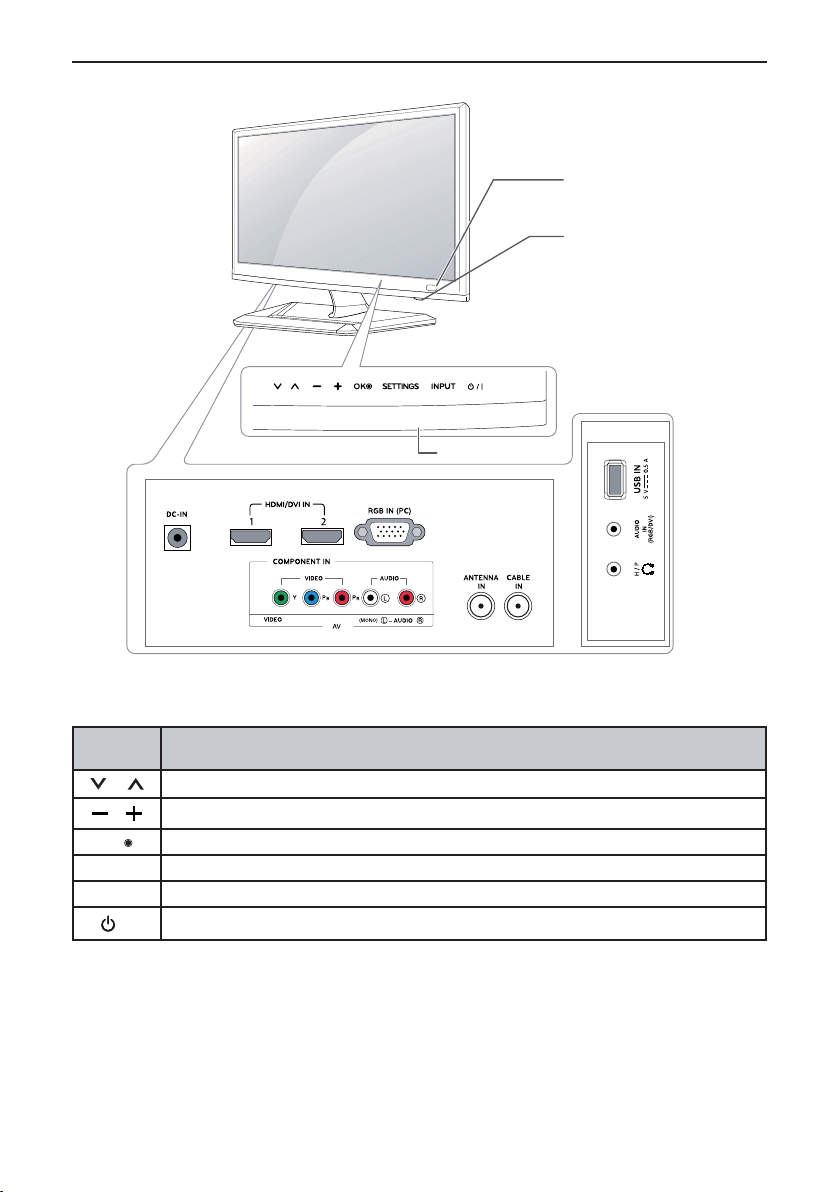
6 Montando e Preparando
Painel Frontal / Traseiro
Teclas de toque
Touch Buttons
Sensor do Controle Remoto
Indicador de Energia
• Luz acesa: Ligado
• Luz apagada: Desligado
Tecla de
toque
Navega entre os canais salvos.
Ajusta o nível do volume.
OK
Seleciona o menu destacado ou confi rma a entrada.
SETTINGS Acessa e sai dos menus principais.
INPUT Muda a fonte de entrada.
Liga e desliga.
/
I
- Todas as teclas são sensíveis ao toque e podem ser operadas através do simples toque dos seus dedos.
- As ilustrações acima podem ser um pouco diferentes do seu aparelho, pois servem apenas para auxiliá-lo na
operação do produto.
Descrição
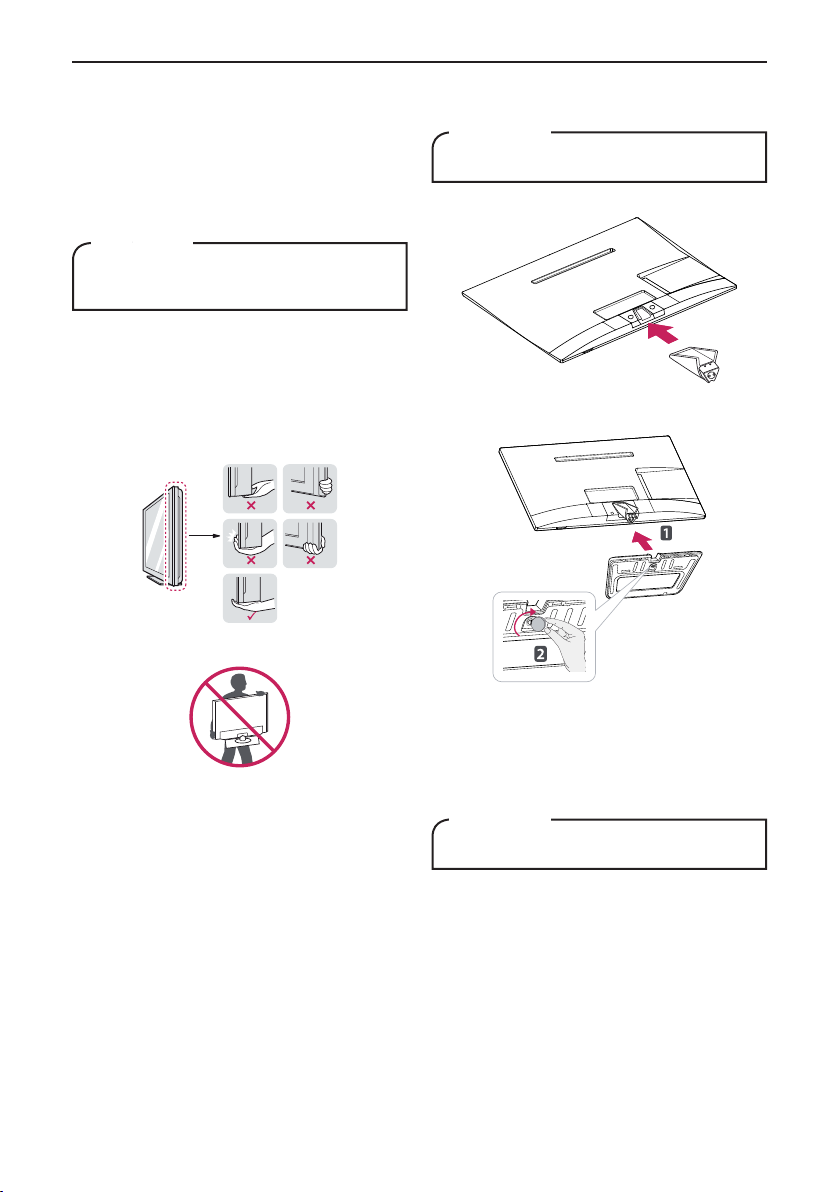
Levantar e mover a TV
Monitor
Ao movimentar ou levantar a TV Monitor, leia as instruções que se seguem para prevenir arranhões ou
danos, e que você possa transportar com segurança,
levando em consideração o tipo e tamanho do equipamento.
Aviso
>
y Evite tocar na tela, em qualquer momento, o
que pode resultar em dano à tela ou em alguns
pixels (pontos) usados para criar as imagens.
y Recomenda-se mover a TV Monitor na caixa ou nos
materiais de embalagem, que o acompanham originalmente.
y Desconecte o cabo de força e todos os cabos, antes
de mover ou levantar a TV Monitor.
y Segure a TV Monitor pela parte superior e inferior da
moldura com fi rmeza. Certifi que-se de não segurar
as partes transparentes, alto-falantes ou a tela de
proteção dos alto-falantes.
Montando e Preparando - 7
1. Ponha a TV Monitor com a tela virada para baixo,
sobre uma superfície plana e acolchoada.
Aviso
>
y Coloque o aparelho em uma superfície alco-
choada para protegê-lo de possíveis danos.
2. Fixe o Suporte na TV Monitor.
3. Fixe a Base no Suporte da TV Monitor, girando o
parafuso para a direita, com uma moeda.
y Quando segurar a TV Monitor, a tela deve estar dis-
tante de você, para evitar arranhões.
y Quando transportar a TV Monitor, evite solavancos
ou vibrações excessivas.
y Quando transportar a TV Monitor, mantenha-a sem-
pre na vertical, nunca a vire de lado, ou incline-a
para esquerda ou direita.
Preparando a TV Monitor
Instalando a Base M2252D/
M2451DS
As ilustrações mostradas nesta seção podem ser um
pouco diferentes do seu aparelho, pois servem apenas
para auxiliá-lo na operação do produto.
Se você não for montar a TV Monitor na parede, use
as instruções a seguir para fi xar a base do aparelho
ao suporte.
Instalando a Base
M2752D / M275WV
1. Ponha a TV Monitor com a tela virada para baixo,
sobre uma superfície plana e acolchoada.
Aviso
>
y Coloque o aparelho em uma superfície alco-
choada para protegê-lo de possíveis danos.
2. Insira as duas travas do Suporte nas aberturas da
de encaixe da TV Monitor pressionando-as nos
lados esquerdo e direito. Certifi que-se que o Suporte esteja fi rmemente preso na TV Monitor.
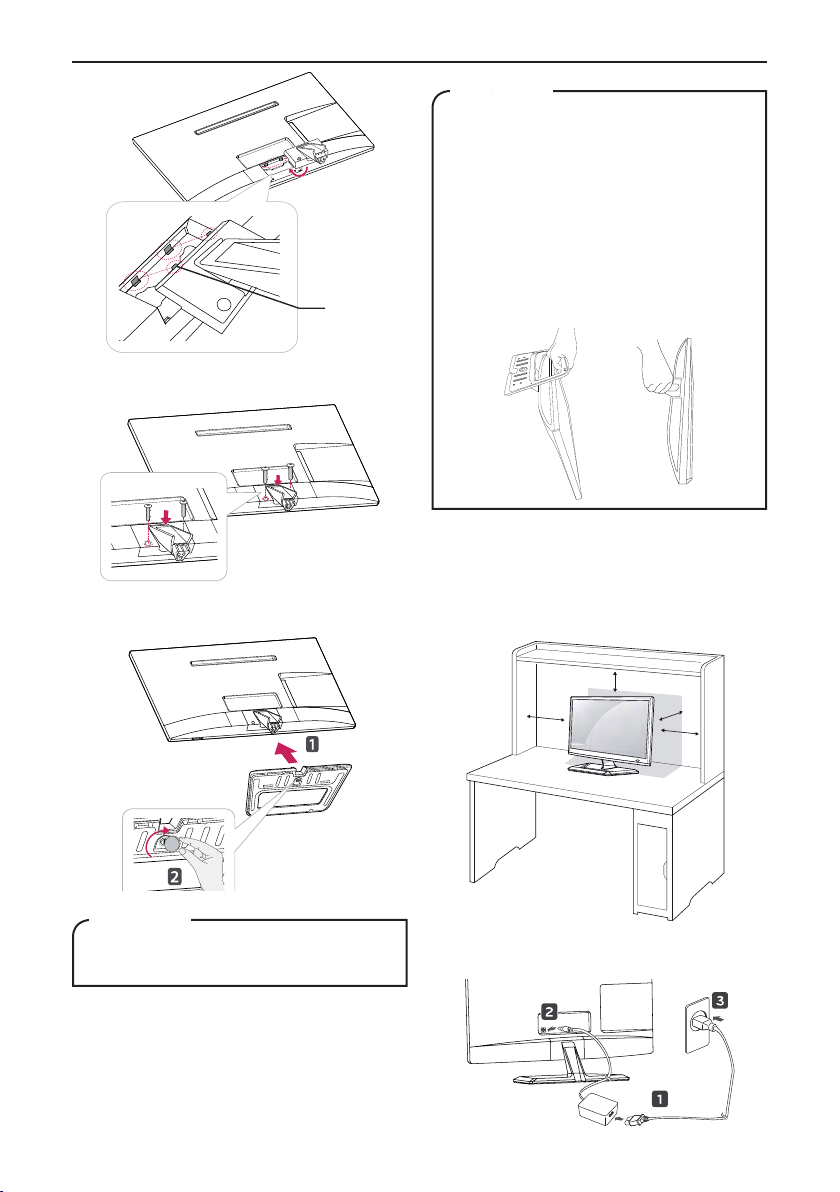
8 Montando e Preparando
Trava
3. Fixe o Suporte na TV Monitor, usando os dois pa-
rafusos (fornecidos).
3. Fixe a Base no Suporte da TV Monitor, girando o
parafuso para a direita, com uma moeda.
Aviso
>
y
Aperte os parafusos com fi rmeza para impedir a
inclinação para frente da TV Monitor. Não aperte
demais.
y Para desmontar a Base e o Suporte: Posicione a
TV Monitor conforme descrito nesta seção e remova o suporte e a Base.
y Não carregue a TV Monitor de cabeça para baixo
usando a base pois pode ocasionar a queda do
produto causando danos e ferimentos.
y Não carregue a TV Monitor de cabeça para baixo
usando o Suporte pois pode ocasionar a queda do
produto causando danos e ferimentos.
Base
Suporte
Montagem sobre uma mesa
1. Erga e ajuste a TV Monitor para a posição vertical
sobre uma mesa.
Deixe uns 10 cm (mínimo) de espaço da parede,
para ventilação adequada.
Aviso
>
y Verifi que se os parafusos foram apertados com-
pletamente e não use força excessiva para fi xá-los.
Evite danos ao aparelho!
10 cm
10 cm
10 cm
2 Conecte o Adaptador AC-DC e o cabo de força
em uma tomada elétrica.
10 cm
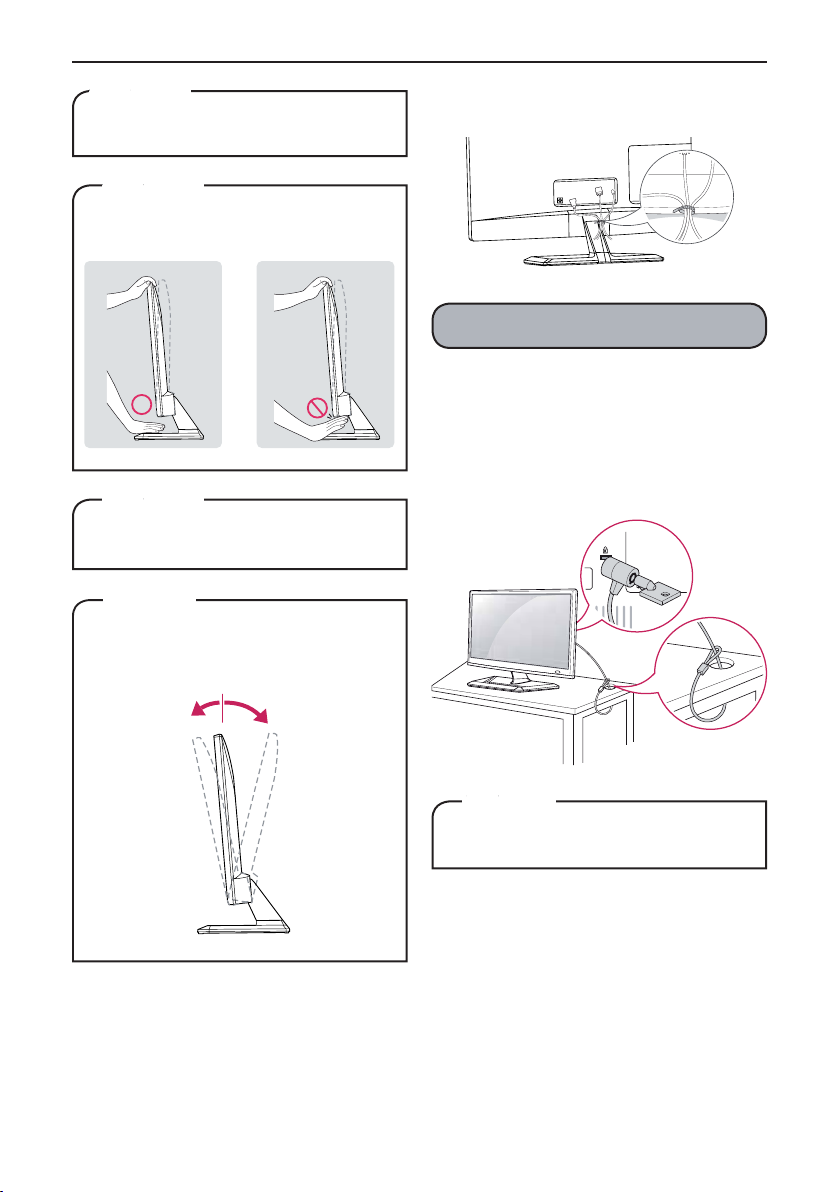
Montando e Preparando - 9
Aviso
>
y Não coloque a TV Monitor próximo ou em fon-
tes de calor, pois isso pode resultar em incêndio
ou outros danos.
Aviso
>
Quando você ajustar o ângulo, não segure a base
do gabinete da TV Monitor, como mostrado na fi gura, isso pode ferir os seus dedos.
Aviso
>
Desconecte primeiro o cabo de força, e em seguida mova ou instale a TV Monitor. Caso contrário,
um choque elétrico poderá ocorrer.
Nota
,
Incline de + 18 a -5 graus para frente ou para
trás o ângulo da TV Monitor, até se ajustar a sua
melhor visão.
Organizando os cabos
Junte os cabos e envolva-os com a presilha para cabos fornecida.
Usando o sistema de
segurança Kensington
O conector do sistema de segurança Kensington está localizado na parte traseira do gabinete
da TV Monitor. Para maiores informações de instalação e uso, veja o manual fornecido com o sistema de segurança Kensington ou visite o site
http://www.kensington.com.
Conecte o cabo do sistema de segurança Kensington
entre o Gabinete da TV Monitor e uma mesa.
+20-5
Frente Traseira
Nota
,
O sistema de segurança Kensington é opcional.
Você pode obter acessórios adicionais na maioria
das lojas de eletroeletrônicos.
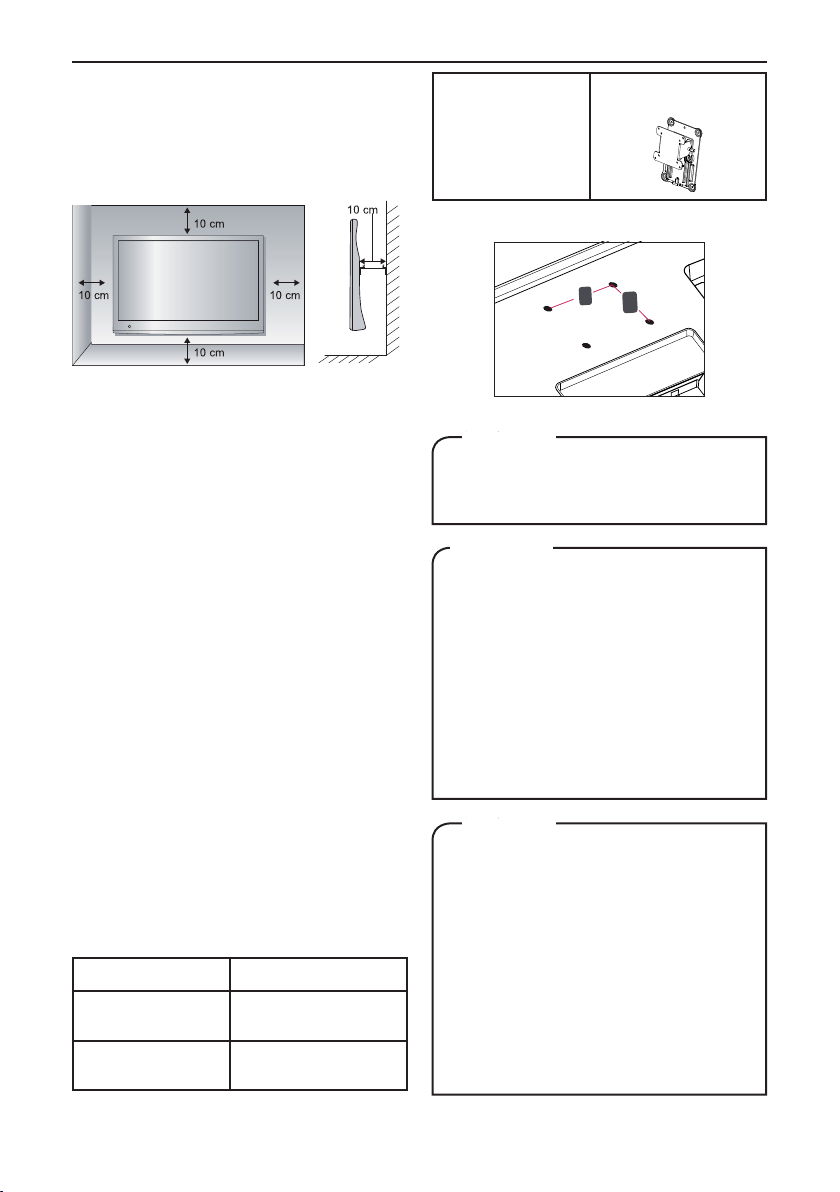
10 Montando e Preparando
Montagem na parede
Para correta ventilação, permita um espaço de 10 cm
em cada lado do gabinete, a partir da parede. Instruções detalhadas de instalação estão disponíveis com
o seu revendedor, veja a Instalação do Suporte de fi xação de parede e o guia de montagem.
Se você planeja em montar o gabinete da TV Monitor em uma parede, fi xe a interface de montagem em
parede (item opcional) à traseira do gabinete da TV
Monitor.
Quando você instalar a TV Monitor com o dispositivo
de montagem para parede (item opcional), coloque-o
cuidadosamente, para evitar que ele caia.
1 Por favor, use o dispositivo de montagem para
parede de acordo com as Normas VESA.
2 Se você usar parafusos mais longos do que o pa-
drão, a TV Monitor pode ser danifi cada internamente.
3 Se você usa parafusos impróprios, o produto
pode ser danifi cado e soltar a partir da posição
montada. Neste caso, a LG Electronics não se responsabiliza por danos.
4 VESA compatível apenas com relação à especi-
fi cações e dimensões do parafuso do dispositivo
de montagem.
5 Por favor, utilize o padrão VESA, como segue
abaixo:
y 784,8 mm (30,9 polegadas) e abaixo
* Espessura da base de montagem: 2,6 mm
* Parafuso: diâmetro 4,0 mm x pitch 0,7 mm x compri-
mento 10,0 mm
y 787,4 mm (31,0 polegadas) e acima
* Por favor, utilize o padrão VESA para o suporte e
parafusos.
VESA (A X B)
Parafuso
padrão
Número de
parafusos
100 X 100
M4
4
RW120
Dispositivos para
montagem em parede
(Opicional)
y VESA (A X B)
A
B
Nota
,
Não instale este produto por conta própia. Entre
em contato o técnico de serviço qualifi cado pelo
fabricante. Caso contrário poderá causar acidentes.
Aviso
>
y Primeiro desconecte o cabo de força, e em se-
guida mova ou instale o gabinete da TV Monitor.
Do contrário, choque elétrico poderá ocorrer.
y Se você instalar a TV Monitor no forro ou em
uma parede inclinada, ele poderá cair e causar
sérios danos. Use um suporte autorizado LG e
contate o vendedor local ou pessoal qualifi cado.
y Não aperte muito os parafusos, pois poderá
causar danos à TV Monitor e anular a garantia.
y Use o suporte e parafusos no padrão VESA.
Quaisquer danos ou ferimentos causados por
mau uso ou por acessório impróprio não são
cobertos pela garantia.
Nota
,
y Utilize os parafusos que foram listados na espe-
cifi cação do padrão de parafusos VESA.
y O kit de montagem na parede inclui manual de
instalação e acessórios necessários.
y O dispositivo de montagem é opcional. Você
pode obter acessórios adicionais no seu vendedor local.
y O comprimento do parafuso pode diferir, de-
pendendo do dispositivo de montagem na
parede. Certifi que-se de usar o comprimento
adequado
y Para maiores informações, veja as instruções
fornecidas com o dispositivo de montagem na
parede.
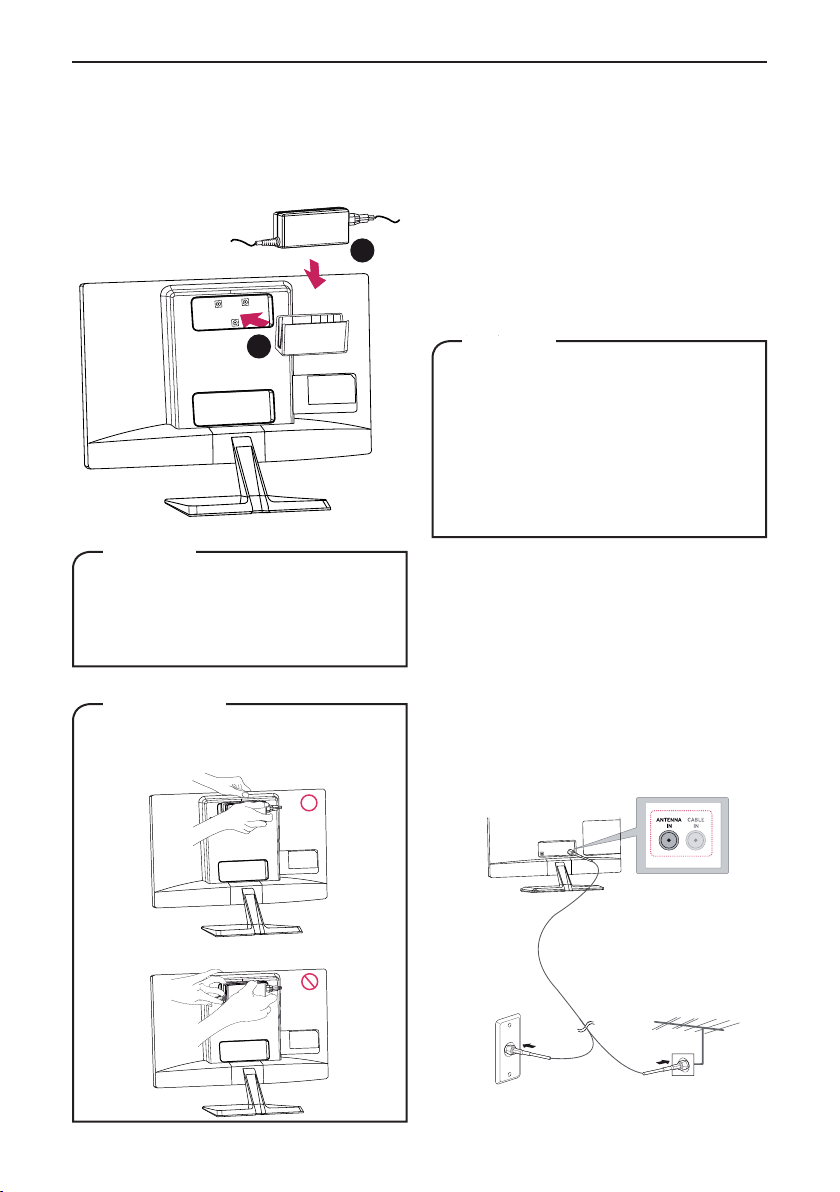
Montando e Preparando / Fazendo Conexões - 11
Montado o Suporte do Adaptador
(somente M2451DS)
1. Fixe o suporte do Adaptador na tampa traseira da
TV Monitor.
2. Insira o Adaptador dentro do suporte na tampa traseira.
2
1
Nota
,
y Verifi que os pontos de fi xação de Travar ou Destra-
var, para montar ou desmontar o suporte do adaptador no aparelho.
y Quando montar ou desmontar o suporte, tenha
cuidado para evitar arranhões na tampa traseira e
no suporte do adaptador.
Fazendo Conexões
Conectar vários dispositivos externos à TV Monitor e alternar entre os modos de entrada para selecionar um
dispositivo externo. Para mais informações sobre a
conexão de um dispositivo externo, consulte o manual
fornecido com cada dispositivo.
Dispositivos Externos Disponíveis: receptores HD, leitores de DVD, videocassetes, sistemas de áudio, dispositivos de armazenamento USB, PC, fi lmadoras e câmeras, dispositivos de jogos e outros dispositivos externos.
Conecte uma antena a cabo, ou decodifi cador para assistir a TV Monitor, conforme as ilustrações na página 11.
Nota
,
y Se você gravar um programa de TV Monitor em
um gravador de DVD ou VCR, verifi que a correta
conexão da entrada de sinal da TV Monitor através
do gravador de DVD ou videocassete. Para mais informações sobre a gravação, consulte o manual fornecido com o dispositivo (DVD, VCR ou similares).
y A conexão com o dispositivo externo pode ser dife-
rente dependendo do modelo.
y Fazer as conexões com os dispositivos externos in-
dependente das entradas de sinais da TV Monitor.
Conectando uma antena ou cabo
Conecte uma antena a cabo, ou decodifi cador para
assistir TV Monitor, conforme as ilustrações abaixo.
As ilustrações podem ser diferentes dos acessórios
reais e o cabo de RF é opcional.
Cuidado
,
y Ao ajustar o ângulo da TV Monitor, não segure na
parte traseira conforme a fi gura abaixo. Caso contrário você poderá ferir seus dedos.
Conectando uma antena ou um
cabo básico
Conecte a TV Monitor a um soquete da antena com
um cabo de RF (75 ohms).
Soquete de Antena
de parede
Antena Externa

12 - Fazendo Conexões
,
Nota
y Utilize um divisor de sinal para mais de 2 apa-
relhos de TV Monitor.
y Se a qualidade de imagem estiver ruim, instale
um amplifi cador de sinal adequado para melhorar a qualidade da imagem
y Se a qualidade de imagem estiver ruim com
uma antena conectada, posicione a antena para
direção correta.
y Visite a página http://AntennaWeb.org para
maiores informações sobre a conexão de
antena e cabo.
Conectando com TV Monitor a
cabo
Conecte a TV Monitor a um decodifi cador de TV
Monitor a cabo e o decodifi cador a um soquete de
antena de parede com dois cabos de RF (75 ohms).
Aviso
>
y Certifi que-se de não dobrar o fi o de cobre do cabo
de RF.
TV A CABO
Fio de Cobre
y Complete todas as instruções de conexão, e em
seguida conecte o cabo de força à rede elétrica,
para evitar danos a sua TV Monitor.
Conectando a um receptor HD, aparelho de DVD, VCR ou dispositivo de jogos
Conecte um receptor de HD, aparelho de DVD, VCR ou dispositivo de jogo para a TV Monitor e selecione um modo de
entrada apropriado.
Conexão HDMI
HDMI é a melhor maneira de se conectar um dispositivo.
Transmite o vídeo digital e sinais de áudio de um dispositivo externo para a TV Monitor. Conecte o dispositivo externo e da
TV Monitor com o cabo HDMI, como mostrado na ilustração a seguir.
Nota
,
y Use um cabo HDMI ™ de alta velo-
cidade.
y Cabos de alta velocidade HDMI ™
são testados para carregar o sinal
HD de até 1080p e superior.
y Áudio DTV Monitor suportado:
MPEG, Dolby Digital.: MPEG, Dolby
Digital.
(*Não fornecido)
DVD / Blu-Ray / HD Cable Box /
HD STB / Dispositivos de Jogos
* Escolha qualquer porta de entrada HDMI
para se conectar.
* Não importa qual a porta você usará.
y Formato de áudio HDMI suportado:
Dolby Digital, PCM (até 192 KHz,
32k / 44.1k / 48k / 88k / 96k /
176k / 192k, DTS não suportado.).

Fazendo Conexões - 13
Conexão HDMI para DVI
Transmite o sinal de vídeo digital a partir de um dispositivo externo para a TV Monitor. Conecte o dispositivo
externo e da TV Monitor com o cabo DVI-HDMI, como mostrado na ilustração a seguir. Para transmitir um sinal
de áudio, conecte um
cabo de áudio (não fornecido).
Nota
,
y Se você não usar um alto-falante externo opcional, conecte o dispositivo externo para a TV Monitor com o cabo
de áudio (não fornecido).
(*Não Fornecido) (*Não Fornecido)
DVD / Blu-Ray / HD Cable Box /
HD STB / Dispositivos de Jogos

14 - Fazendo Conexões
Conexão Componente
Transmite o sinal de vídeo digital a partir de um dispositivo externo para a TV Monitor. Conecte o dispositivo
externo e da TV Monitor com o cabo Componente, como mostrado na ilustração a seguir. Para exibir imagens
usando progressive scan, certifi que-se de usar o cabo componente.
Nota
,
y Se os cabos forem instalados incorretamente, a imagem poderá ser visualizada em preto e branco ou com
cores distorcidas.
y Faça uma verifi cação para assegurar que os cabos estejam combinados com a indicação da cor corres-
pondente.
(*Não Fornecido) (*Não Fornecido)
DVD / Blu-Ray / HD Cable Box /
HD STB / Dispositivos de Jogos

Fazendo Conexões - 15
Conexão de Fone de Ouvido
Transmite o sinal de áudio da TV Monitor para um fone de ouvido. Conecte o fone de ouvido à TV Monitor, como
mostrado na ilustração a seguir.
Nota
,
y Os itens do menu de áudio serão desativados quando conectar um fone de ouvido.
y Ao alterar o modo AV com um fone de ouvido conectado, a mudança será aplicada ao vídeo, mas não
para áudio.
y Impedância do Fone de ouvido: 16Ω.
y Máxima saída de áudio do Fone de ouvido: 10mW a 15mW
y Tamanho da entrada do Fone de ouvido: 0,35 cm
(*Não Fornecido)
Fone de ouvido
Conectando a uma porta USB
Conecte um dispositivo de armazenamento USB, como a memória fl ash USB, disco rígido externo, MP3 player
ou um leitor de cartão de memória USB para a TV Monitor e acessar o menu USB para usar vários arquivos
multimídia.
ou
USB
(*Não Fornecido)

16 - Fazendo Conexões
Conectando a um PC
A sua TV Monitor suporta o recurso Plug & Play* e
tem alto- falantes embutidos com Infi nite Surround
(Surround Infi nito) que reproduz claramente os graves
do som.
*Plug & Play: Esta é a função que permite ao PC usar
a TV Monitor sem a necessidade de instalar um driver.
Nota
,
y Recomenda-se usar a TV Monitor com a cone-
xão HDMI para a melhor qualidade de imagem.
y Se você não usar um alto-falante externo opcio-
nal, conecte o PC à TV Monitor com o cabo de
áudio opcional.
y Use um cabo de interface blindado de sinais,
tais como D-sub de 15 pinos do cabo de sinal e
cabo DVI para HDMI, com núcleo de ferrite para
manter a conformidade padrão para o produto.
y Algumas manchas vermelhas, verdes ou azuis
poderão aparecer na tela. Isso é normal.
y Conecte o cabo de sinal de entrada e aperte-o
girando os parafusos no sentido horário.
y Se você selecionar “Sim” a qualidade e o
tamanho da imagem são otimizados para o seu
PC.
y Se você selecionar “Não” a qualidade e o tama-
nho da imagem são otimizados para o dispositivo AV (DVD player, set-top box, dispositivo
de jogos).
y Se você selecionar “Não mostrar essa mensa-
gem novamente” esta mensagem não aparecerá, até que a TV Monitor seja reiniciada. Você
pode alterar os valores de ajuste em SETTINGS
> ENTRADA > Rotulo de Entrada.
y Os valores defi nidos para HDMI1/HDMI2 são
salvos de forma independente.
Conexão HDMI
Transmite os sinais digitais de vídeo e áudio do PC à
TV Monitor. Conecte o PC e a TV Monitor com o cabo
HDMI, como mostrado nas seguintes ilustrações. Você
deverá defi nir a identifi cação PC no rótulo de entrada
para conectar o PC à TV Monitor na conexão HDMI.
y Não pressione a tela com o dedo por muito
tempo, pois isso pode resultar em uma distor-
ção temporária na tela.
y Evite exibir uma imagem fi xa na tela por um lon-
go período de tempo, para evitar a queima da
imagem. Use um protetor de tela, se possível.
Nota
,
y Se você desejar usar o modo HDMI-PC, defi na
o rótulo de entrada para o modo PC.
y O OSD (Informações na tela) é exibido na tela,
quando:
» Ao ligar a unidade na entrada HDMI.
» Ao muda para a entrada HDMI.
» Ao conectar um cabo HDMI, sem sinal.
Esta é a entrada conectada ao seu PC?
Sim Não
Não mostrar essa mensagem novamente.
(*Não Fornecido)
PC
* Escolha qualquer porta de entrada
HDMI para se conectar.
* Não importa qual a porta você usará.
Nota
,
y Use um Cabo HDMI ™ de alta velocidade.
y Por favor, verifi que a confi guração do PC, se você
não ouvir o som no modo HDMI.
y Cabos de alta velocidade HDMI ™ são testados para
carregar o sinal HD de até 1080p e superior.
y Se você quiser usar o modo HDMI-PC, deve defi nir
o rótulo de entrada para o modo PC.
y Áudio DTV Monitor suportado: MPEG, Dolby Digi-
tal.: MPEG, Dolby Digital.
y Formato de áudio HDMI suportado: Dolby Digital,
PCM (até 192 KHz, 32k / 44.1k / 48k / 88k / 96k /
176k / 192k, DTS não suportado.)

Fazendo Conexões - 17
Conexão DVI para HDMI
Transmite o sinal de vídeo digital do seu PC para a TV Monitor. Conecte o PC e a TV Monitor com DVI ao Cabo
HDMI, como mostrado nas ilustrações seguintes. Para transmitir um sinal de áudio, conecte um cabo de áudio
(não fornecido).
Nota
,
y Se você desejar usar o modo HDMI-PC, você deve defi nir o rótulo de entrada para o modo PC.
y Se você não usar um alto-falante externo opcional, conecte o PC à TV Monitor com o cabo de áudio (não
fornecido).
(*Não Fornecido)
(*Não Fornecido)
PC
Conexão RGB
Transmite o sinal de vídeo analógico do seu PC para a TV Monitor. Conecte o PC e a TV Monitor com o Cabo
D-sub de 15 pinos, de acordo com a ilustração a seguir. Para transmitir um sinal de áudio, conecte um cabo de
áudio (não fornecido).
Nota
,
y Se você não usar um alto-falante externo opcional, conecte o PC à TV Monitor com o cabo de áudio (não
fornecido).
(*Não Fornecido)(*Não fornecido)
PC

18 - Assistindo TV / Controle Remoto
Assistindo TV Monitor
Ligando a TV Monitor pela primeira vez
Quando você acessa a TV Monitor pela primeira vez,
a tela inicial de ajuste aparece. Selecione um idioma
e personalize os ajustes básicos.
1. Conecte o cabo de força à tomada.
2. Pressione na TV Monitor ou controle remoto para ligar a TV Monitor.
A luz indicadora de energia acenderá.
Nota
,
y Quando a TV está no modo de economia de
energia, a luz de standby fi ca amber (cor marrom-amarelada).
3. A tela inicial de ajuste aparecerá se você acessar
a TV Monitor pela primeira vez.
Nota
,
y Se você não operar a TV Monitor durante 40
segundos, o menu de confi guração irá desaparecer.
4. Siga as instruções na tela para customizar sua TV
Monitor de acordo com suas preferências.
Nota
,
y O Modo Demonstração de Loja é apropriado
para ambiente de loja.
y Se você seleciona o modo Demonstração de
Loja, a confi guração anteriormente customizada
irá mudar para o ajuste padrão da Demonstra-
ção de Loja em 2 minutos.
5. Quando o ajuste básico estiver completo, pressio-
ne OK.
Nota
,
y Se você não completar a confi guração inicial,
ele aparecerá sempre que você acessar a TV
Monitor.
6. Desligue o aparelho, pressionando
TV Monitor ou controle remoto
O indicador de energia irá desligar.
Aviso
>
y Desconecte o cabo de energia da tomada
quando você não usar a TV Monitor por um
longo período de tempo.
Nota
,
y Você pode alterar o ajuste do aparelho do modo
PC para TV Monitor, pressionando TV Monitor/PC
(controle remoto).
y Você pode ir ao Ajuste Inicial acessando o item
OPÇÕES nos menus principais.
(POWER) na
.
Ø
Nota
,
y Para aqueles países que não confi rmaram os
padrões de radiodifusão de TV Monitor digital,
algumas características DTV Monitor podem
não funcionar, dependendo do ambiente de radiodifusão de TV Monitor Digital.
y Para exibir a imagem na melhor qualidade em
sua casa, selecione o Modo Casa.
Controle Remoto
As descrições neste manual baseiam-se nas teclas do
controle remoto.
Por favor, leia este manual cuidadosamente e use a TV
Monitor corretamente.
Para substituir as pilhas, proceda da seguinte maneira:
1. Retire a tampa do compartimento de pilhas na parte tra-
seira e insira duas pilhas (tam. AAA) com os pólos positivos
e negativos posicionados corretamente.
2. Feche a tampa.
Aviso
>
y Não misture pilhas velhas com novas, isso pode dani-
fi car o controle remoto.
Certifi que-se de apontar o controle remoto para o Sensor do
Controle Remoto na TV Monitor.

Controle Remoto
Liga e Desliga a TV.
ENERGY SAVING
(Economia de Energia)
Ajusta o brilho da tela para
reduzir o consumo de energia.
Exibe o Guia de Programação
Eletrônica (somente TV DIGITAL).
Visualiza as informações do
programa atual e da tela.
Exibe lista de Canais disponíveis.
Exibe/Oculta os menus
principais do aparelho.
Seleciona os menus ou
opções e confirma as
Use para voltar uma ação
(menus de tela).
Exibe a lista de canais favoritos.
(POWER)
GUIDE
INFO
LIST
SETTINGS
entradas.
(BACK)
FAV
Controle Remoto - 19
TV/PC
Seleciona o modo TV ou PC.
RATIO
Redimensiona o tamanho
de uma imagem na tela.
INPUT
ۘ
OK
Seleciona o modo de Entrada.
Teclas Numéricas
Entra com os números.
Q.VIEW
Alterna entre os dois últimos canais
selecionados
(pressionando repetidamente).
Q.MENU
Exiba uma lista rápida de funções.
Teclas de Navegação
Use para navegar nos menus ou
através das opções.
EXIT
Fecha todos os menus de tela
e volta ao modo atual na TV.
Ativa o modo PIP (Ligado/Desligado).
(Somente no modo PC).
Ajusta o nível do volume.
Use para acessar as funções especais
em alguns menus.
Teclas do Controle do menu USB
Menu USB (Lista de Fotos, Filmes
e Músicas).
Teclas Coloridas
PIP
VOLUME
CH
Navega nos canais memorizados.
PAGE
Use para alternar em páginas
extensas nas listas multimídia.
MUTE
Liga e Desliga o som.
Backlight
Ajusta o brilho da tela, controlando
a luz de fundo da tela.
Auto Config.
Ajusta automaticamente a posição
da imagem e minimiza a instabilidade
da imagem (Somente modo RGB/PC).
User guide (Guia do Usuário)
Acessa o manual eletrônico
da TV Monitor.
SIMPLINK
Acessa os dispositivos AV conectados
à TV; Abre o menu SIMPLINK.
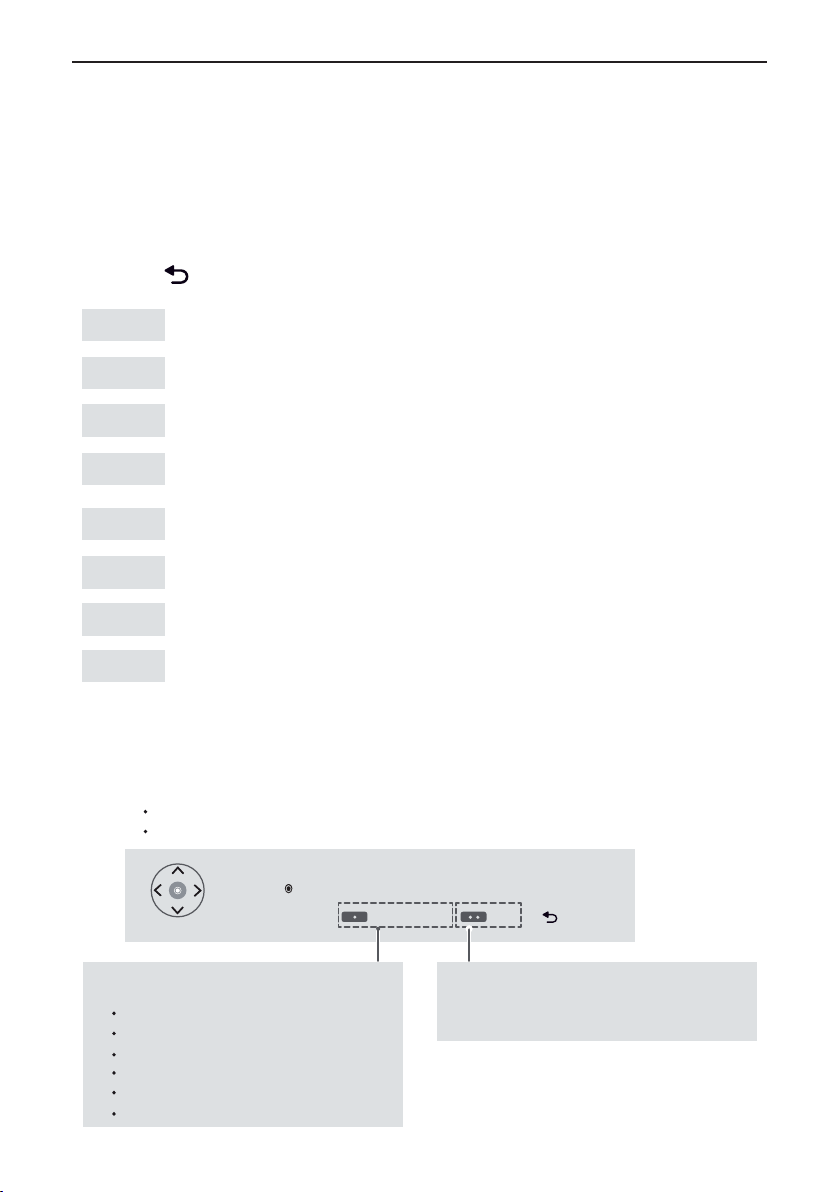
20 - Personalizando os Ajustes
Personalizando os ajustes
Acessando os menus principais
1 Pressione SETTINGS para acessar os menus principais.
2 Pressione as teclas de navegação para se deslocar a um dos seguintes itens do menu principal e em seguida
pressione OK.
3 Pressione as teclas de navegação para ir até a confi guração ou a opção desejada e pressione OK.
4 Pressione
(BACK) para retornar ao menu anterior. Ao terminar, pressione EXIT.
IMAGEM
ÁUDIO
CANAL
HORA
BLOQUEIO
OPÇÕES
ENTRADA
MINHAS MÍDIAS
Pressione a tecla Verde para acessar o menu FAQ.
Pressione a tecla Vermelha para acessar o menu Apoio ao Cliente.
Ajusta o tamanho, a qualidade,
ou efeito da imagem.
Ajusta a qualidade, o efeito,
ou o nível de volume do som.
Configurar e editar canais.
Define a data, hora ou Função
Soneca (Temporizador).
Bloqueia ou desbloqueia os
canais e programas.
Personaliza as configurações
gerais (Idioma, Legendas etc..)
Visualiza as fontes de
entrada com seus rótulos.
Usando os recursos de mídia
integrada.
Pressione OK( ) para definir as configurações dos canais.
Apoio ao Cliente
FAQ
Sair
Apoio ao Cliente
Usando o recurso Apoio ao Cliente.
Atualização de Software
Teste de imagem
Teste de som
Teste de sinal
Info do produto/serviço
Guia do Usuário
FAQ
Respostas de configuração e menu relacionado às
perguntas mais frequentes enquanto assiste a
TV Monitor.

Usando o Guia do Usuário - 21
Usando o Guia do Usuário
Acesso ao menu Guia do Usuário
Usando o menu da TV Monitor
1 Pressione SETTINGS para acessar os menus
principais.
2 Pressione a tecla Vermelha no controle remoto
para acessar o menu Apoio ao Cliente.
3 Pressione as teclas de navegação para ir até a op-
ção Guia do Usuário e pressione OK.
4 Pressione as teclas de navegação para ir até a op-
ção desejada e pressione OK.
5 Pressione
terior. Ao terminar, pressione EXIT.
Usando o Controle Remoto
1 Pressione a tecla (Guia do Usuário) controle
remoto para acessar o menu Guia do Usuário.
(BACK) para retornar ao menu an-
usar as teclas
/ para mover entre as pági-
nas.
Guia do Usuário
Ajuste do CANAL
Ajuste de IMAGEM/SOM
OPÇÕES
Função Avançada
Informações
SETTING OPÇÕES Idioma
Você pode selecionar o idioma do menu apresentado na tela
de radiodifusão sonora digital.
1
OPÇÕES > Para ajustar o Idioma
SETTING OPÇÕES Idioma
Você pode selecionar o idioma do menu apresentado na tela
de radiodifusão sonora digital.
Menu do Idioma : Selecione um idioma para textos da tela.
Áudio do Idioma [Somente no modo Digital In]: Selecione o idioma desejado.
ao assistir transmissão digital contendo idiomas de voz.
Zoom In
2
Menu do Idioma : Selecione um idioma para textos da tela.
Áudio do Idioma [Somente no modo Digital In]: Selecione o idioma desejado.
ao assistir transmissão digital contendo idiomas de voz.
Zoom Out
2
Fechar
Fechar
1 Exibe a descrição do menu selecionado. Você
pode usar as teclas
/ para mover entre as
páginas.
2 Aumenta ou diminui a tela.
2 Pressione as teclas de navegação para ir até a op-
ção desejada e pressione OK.
3 Pressione (BACK) para retornar ao menu an-
terior. Ao terminar, pressione EXIT.
* A imagem pode ser diferente da sua TV.
Guia do Usuário
Ajuste de CANAL
Ajuste de IMAGEM, SOM
OPÇÕES
Função Avançada
Informação
2
Para usar o dispositivo de Entrada
Para usar a função En e rg y S av i ng
Para uasr a função SUP ER E ne rgy Sa vin g
Para ajustar as opções de Hora.
Para ajustar as opções de Bloqueio
Para ajustar ao Idioma
Para ajustar a região
3
1
1 Permite selecionar a categoria desejada.
2 Permite selecionar o item desejado. Você pode
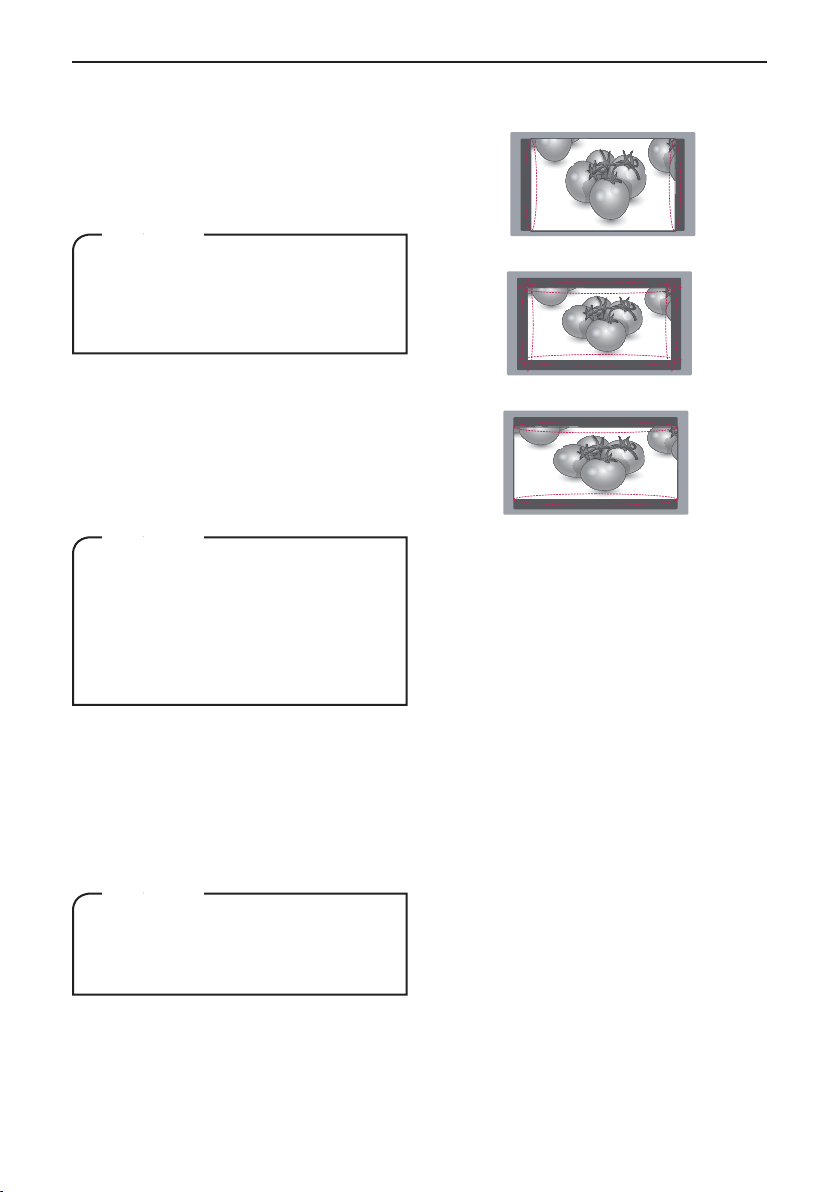
22 - Manutenção
Manutenção
Limpando sua TV Monitor
Limpe sua TV Monitor regulamente para manter a
melhor performance e aumentar o tempo de vida útil
de seu produto.
Aviso
>
y Certifi que-se de desligar e desconectar o cabo
de força e todos os outros cabos.
y Se a TV Monitor fi car sem uso por um longo pe-
ríodo de tempo, desconecte o cabo de força da
tomada para prevenir possíveis danos causados
por quedas de energia.
Tela e moldura
Para remover a sujeira, esfregue a superfície com pano
seco e macio.
Para remover sujeiras mais fortes esfregue a superfície
com pano macio embebido de água limpa ou detergente neutro. Em seguida passe imediatamente pano
seco e macio.
Aviso
>
y Não amasse, risque ou bata na superfície com
a sua unha ou objetos pontiagudos, o que pode
resultar arranhões na tela ou distorções de imagens.
y Não use qualquer produto químico, como ceras,
benzina, álcool, tíner, inseticidas, aromatizante de ambiente, lubrifi cantes pois eles podem
causar danos ao acabamento da tela e descolorações.
Prevenção de imagen “Burn-in” na
tela da TV Monitor
• Se uma imagem estática for exibida na tela da
TV Monitor por um longo período de tempo, ela
poderá ser impressa e se tornar uma desfi guração permanente na tela. Esta imagem “burnin” não está coberta pela garantia.
• Se o formato de tela estiver confi gurado para
4:3 por um longo período de tempo, a imagem
“burn-in” poderá marcar/manchar a tela da TV
Monitor.
Gabinete e Base
Para remover a sujeira, esfregue a superfície com pano
seco e macio.
Para remover sujeiras mais fortes esfregue a superfície
com pano macio embebido de água limpa ou detergente neutro. Em seguida passe imediatamente pano
seco e macio.
Aviso
>
y Não borrifar líquidos sobre a superfície. Se a
água entrar na TV Monitor, poderá resultar em
fogo, choque elétrico ou mau funcionamento.
y Não use qualquer produto químico, pois ele
pode deteriorar a superfície.
Cabo de força
Remova a poeira ou sujeira acumulada do cabo de
força regularmente.

Solucionando Problemas
Geral
A TV Monitor não opera corretamente.
Problema Solução
y Verifi que se há algum objeto entre o controle remoto ou a TV Monitor,
causando obstrução. Certifi que-se de direcionar para o sensor de controle remoto na TV Monitor.
O controle remoto não funciona
TV Monitor desliga
repentinamente
y Certifi que-se que as pilhas instaladas estão com as polaridades corre-
tas: + para + e - para -.
y Certifi que-se de que o controle remoto esteja operando no modo
correto: TV Monitor, etc.
y Instale pilhas novas.
y A Função Soneca está ativada?
y Verifi que as confi gurações de energia.
y Se a TV Monitor fi car sem sinal por aproximadamente 15 minutos, ela
desligará automaticamente.
y Quando um arquivo danifi cado for reproduzido no modo USB, a TV
Monitor poderá se desligar. Verifi que o arquivo armazenado no dispositivo USB.
Solucionando Problemas - 23

24 - Especifi cações
Especifi cações
Modelo M2252D
Painel LCD
(LED)
Sinal de
vídeo
Conector de entrada
Energia
Adaptador AC/DC
Inclinação
(Largura x Altura x
Tipo de tela
Densidade de
pixel
Resolução Máx. 1920 × 1080 @ 60Hz
Resolução
Recom.
Frequência
Horizontal
Frequência
Vertical
Tipo de
Sincronização
Alimentação de
Entrada
Consumo Médio
de Energia (W)
Movimento de
inclinação
Dimensão mm
Profundidade)
55 cm Wide (22 polegadas) TFT (Thin Film Transistor)
Painel de LCD (Liquid Crystal Display) (LED).
Diagonal visual: 55 cm
0.25 mm (H) x 0.25 mm (V)
1920 × 1080 @ 60Hz
30 kHz a 83 kHz
56 Hz a 75 Hz
Sincronização separada, Digital
TV, D-Sub Analógico, PC Audio in, Componente, CVBS, HDMI
*2, USB
19 V
2.0 A
Modo Ligado: 30W
Mode Standby: Menor que 1W
Fabricante: LITE-ON, modelo PA-1650-68
Fabricante: LG Innoteck, modelo PS-AB-L101A
de -5 ° a 20 °
508.6 x 182.8 x 386.5
Peso 3.6 kg
Temp. operação
Condições
Ambientais
Umidade Oper.
Temp. armaz.
Umidade Armaz.
(Potência de Saída RMS por canal com 1KHz, THD de 2% (IEC60268)) - M2252D
Saídas de Áudio (8Ω)
* As especifi cações dos produtos acima podem ser alteradas sem aviso prévio devido a atualização de funções
do produto.
10°C a 35 °C
20 % a 80 %
-10°C a 60 °C
5 % a 90 %
L 5W R 5W Total 10W

Especifi cações
Modelo M2451DS
Painel LCD
(LED)
Sinal de
vídeo
Conector de entrada
Energia
Adaptador AC/DC
Inclinação
(Largura x Altura x
Tipo de tela
Densidade de
pixel
Resolução Máx. 1920 × 1080 @ 60Hz
Resolução
Recom.
Frequência
Horizontal
Frequência
Vertical
Tipo de
Sincronização
Alimentação de
Entrada
Consumo Médio
de Energia (W)
Movimento de
inclinação
Dimensão mm
Profundidade)
Especifi cações - 25
60 cm Wide (24 polegadas) TFT (Thin Film Transistor)
Painel de LCD (Liquid Crystal Display) (LED).
Diagonal visual: 60 cm
0.27 mm (H) x 0.27 mm (V)
1920 × 1080 @ 60Hz
30 kHz a 83 kHz
56 Hz a 75 Hz
Sincronização separada, Digital
TV, D-Sub Analógico, PC Audio in, Componente, CVBS, HDMI
*2, USB
19 V
2.0 A
Modo Ligado: 33W
Mode Standby: Menor que 1W
Fabricante: LITE-ON, modelo PA-1650-64
Fabricante: LG Innoteck, modelo PS-AB-L101A
de -5 ° a 20 °
556.6 x 182 x 414.7
Peso 3.9 kg
Temp. operação
Condições
Ambientais
Umidade Oper.
Temp. armaz.
Umidade Armaz.
(Potência de Saída RMS por canal com 1KHz, THD de 2% (IEC60268)) - M2252D
Saídas de Áudio (8Ω)
* As especifi cações dos produtos acima podem ser alteradas sem aviso prévio devido a atualização de funções
do produto.
10°C a 35 °C
20 % a 80 %
-10°C a 60 °C
5 % a 90 %
L 5W R 5W Total 10W

26 - Especifi cações
Especifi cações
Modelo M2752D
Painel LCD
(LED)
Sinal de
vídeo
Conector de entrada
Energia
Adaptador AC/DC
Inclinação
(Largura x Altura x
Tipo de tela
Densidade de
pixel
Resolução Máx. 1920 × 1080 @ 60Hz
Resolução
Recom.
Frequência
Horizontal
Frequência
Vertical
Tipo de
Sincronização
Alimentação de
Entrada
Consumo Médio
de Energia (W)
Movimento de
inclinação
Dimensão mm
Profundidade)
69 cm Wide (27 polegadas) TFT (Thin Film Transistor)
Painel de LCD (Liquid Crystal Display) (LED).
Diagonal visual: 69 cm
0.31 mm (H) x 0.31 mm (V)
1920 × 1080 @ 60Hz
30 kHz a 83 kHz
56 Hz a 75 Hz
Sincronização separada, Digital
TV, D-Sub Analógico, PC Audio in, Componente, CVBS, HDMI
*2, USB
19 V
2.0 A
Modo Ligado: 35W
Mode Standby: Menor que 1W
Fabricante: LITE-ON, modelo PA-1650-68
Fabricante: LG Innoteck, modelo PS-AB-L101A
de -5 ° a 20 °
641.3 x 199.4 x 458.8
Peso 5.55 kg
Temp. operação
Condições
Ambientais
Umidade Oper.
Temp. armaz.
Umidade Armaz.
(Potência de Saída RMS por canal com 1KHz, THD de 2% (IEC60268)) - M2752D
Saídas de Áudio (8Ω)
* As especifi cações dos produtos acima podem ser alteradas sem aviso prévio devido a atualização de funções
do produto.
10°C a 35 °C
20 % a 80 %
-10°C a 60 °C
5 % a 90 %
L 5W R 5W Total 10W

Especifi cações
Modelo M275WV
Painel LCD
(LED)
Sinal de
vídeo
Conector de entrada
Energia
Adaptador AC/DC
Inclinação
(Largura x Altura x
Tipo de tela
Densidade de
pixel
Resolução Máx. 1920 × 1080 @ 60Hz
Resolução
Recom.
Frequência
Horizontal
Frequência
Vertical
Tipo de
Sincronização
Alimentação de
Entrada
Consumo Médio
de Energia (W)
Movimento de
inclinação
Dimensão mm
Profundidade)
Especifi cações - 27
69 cm Wide (27 polegadas) TFT (Thin Film Transistor)
Painel de LCD (Liquid Crystal Display) (LED).
Diagonal visual: 69 cm
0.31 mm (H) x 0.31 mm (V)
1920 × 1080 @ 60Hz
30 kHz a 83 kHz
56 Hz a 75 Hz
Sincronização separada, Digital
TV, D-Sub Analógico, PC Audio in, Componente, CVBS, HDMI
*2, USB
19 V
2.0 A
Modo Ligado: 35W
Mode Standby: Menor que 1W
Fabricante: LITE-ON, modelo PA-1650-68
Fabricante: LG Innoteck, modelo PS-AB-L101A
de -5 ° a 20 °
641.3 x 199.4 x 458.8
Peso 4.65 kg
Temp. operação
Condições
Ambientais
Umidade Oper.
Temp. armaz.
Umidade Armaz.
(Potência de Saída RMS por canal com 1KHz, THD de 2% (IEC60268)) - M275WV
Saídas de Áudio (8Ω)
* As especifi cações dos produtos acima podem ser alteradas sem aviso prévio devido a atualização de funções
do produto.
10°C a 35 °C
20 % a 80 %
-10°C a 60 °C
5 % a 90 %
L 5W R 5W Total 10W

28 - Especifi cações
Modo suportado RGB(PC) / HDMI (PC)
Resolução
Frequência
Horizontal
(Khz)
Frequência
Vertical
(Khz)
720 x 400 31.468 70.080
640 x 480 31.469 59.940
640 x 480 37.500 75.000
800 x 600 37.879 60.317
800 x 600 46.875 75.000
1024 x 768 48.363 60.004
1024 x 768 60.023 75.029
1152 x 864 67.500 75.000
1280 x 720 45.000 60.000
1280 x 800 49.702 59.810
1280 x 1024 63.981 60.020
1280 x 1024 79.976 75.025
1400 x 1050 65.317 59.978
1440 x 900 55.935 59.887
1600 x 900 60.000 60.000
1680 x 1050 64.674 59.883
1680 x 1050 65.290 59.954
1920 x 1080 67.500 60.000
Informação Portas conexão componente
Portas componentes
na TV Monitor
Portas de saída de vídeo
num reprodutor de DVD
YPBP
YP
BPR
YB-YR-Y
YCbCr
YPbPr
Modo HDMI (DTV Monitor) suportado
Resolução
Horizontal
(Khz)
720 x 480 31.469
31.500
Frequência
Frequência
Vertical
(Khz)
59.940
60.000
720 x 576 31.250 50.000
1280 x 720 37.500 50.000
1280 x 720 44.960
45.000
1920 x 1080 33.720
33.750
59.940
60.000
59.940
60.000
1920 x 1080 28.125 50.000
1920 x 1080 27.000 24.000
1920 x 1080 33.750 30.000
1920 x 1080 56.250 50.000
1920 x 1080 67.430
67.500
59.940
60.000
Modo Componente suportado
Resolução
Frequência
Horizontal
(Khz)
Frequência
Vertical
(Khz)
720 x 480 15.730 59.940
720 x 480 15.750 60.000
720 x 576 15.625 50.000
720 x 480 31.470 59.940
720 x 480 31.500 60.000
R
720 x 576 31.250 50.000
1280 x 720 44.960 59.940
1280 x 720 45.000 60.000
1280 x 720 37.500 50.000
1920 x 1080 33.720 59.940
1920 x 1080 33.750 60.000
1920 x 1080 28.125 50.000
1920 x 1080 56.250 50.000
1920 x 1080 67.432 59.940
1920 x 1080 67.500 60.000

Especifi cações - 29
,
Nota
y Evite manter uma imagem fi xa na tela do aparelho por muito tempo. A imagem fi xa pode tornar-se per-
manentemente impressa na tela. Use um protetor de tela, quando possível.
y Pode haver interferência relacionada a resolução, padrão vertical, contraste ou brilho no modo PC. Mude
o modo PC para outra resolução ou mude a taxa de atualização para outra faixa ou ajuste o brilho e o
contraste no menu, até que a imagem esteja clara. Se a taxa de restauração da placa de vídeo do PC não
pode ser alterada, mude a placa de vídeo ou consulte seu fabricante,
y As ondas de entrada de sincronização paras as frequência horizontal e vertical são separadas.
y Conecte o cabo de sinal da porta de saída do PC à porta RGB (PC) da TV Monitor.
y Utiliza-se uma placa de som, ajuste o som do PC conforme sua necessidade.
y Se a placa de vídeo do PC não emite RGB digital e analógico simultaneamente, conecte somente uma das
saídas RGB para exibir a imagem do PC na TV Monitor.
y Se a placa de vídeo do PC não emite RGB digital e analógico simultaneamente, a TV Monitor está confi gu-
rada para os dois modos RGB. (O outro modo é confi gurado para o modo Plug and Play).
y O modo DOS pode não funcionar dependendo da placa de vídeo se você usar um cabo HDMI para DVI.
y Se você usa um cabo RGB muito longo, poderá ocorrer interferência na imagem, recomendamos usar
cabo com menos de 5 metros de extensão. Isso melhora a qualidade.

30 - Anexo
LICENÇAS
As licenças suportadas podem variar conforme o modelo. Para mais informações
das licenças, visite www.lg.com.
Fabricado sob licença dos Laboratories
Dolby. “Dolby” e o duplo D são marcas comerciais da Dolby Laboratories.
HDMI, o logotipo HDMI e High-Defi nition
Multimedia Interface são marcas comerciais ou marcas registradas da HDMI Licensing LLC.
SOBRE DIVX VIDEO: DivX ® é um formato de vídeo digital criado pela DivX,
LLC, uma subsidiária da Rovi Corporation. Este é um dispositivo ofi cial DivX
Certifi ed® que reproduz vídeo DivX. Visite
divx.com para mais informações e ferramentas de software para converter seus
arquivos em vídeos DivX.
SOBRE DIVX VIDEO-ON-DEMAND: Este
dispositivo DivX Certifi ed ® deve ser registrado para reproduzir fi lmes comprados
em DivX Video-on-Demand (VOD) .
* Para obter o seu código de registro, localize a seção VOD DivX no menu de confi guração do seu dispositivo. Vá para vod.
divx.com para mais informações sobre
como concluir seu registro.
* DivX Certifi ed ® reproduz vídeo DivX ®
com até HD 1080p, incluindo conteúdos
premium.
DivX ®, DivX Certifi ed ® e logótipos associados são marcas comerciais da Rovi
Corporation ou suas subsidiárias e são utilizadas sob licença.
Coberto por uma ou mais das seguintes
patentes nos EUA: 7.295.673; 7.460.668;
7.515.710; 7.519.274
Tabela de Nível Decibéis
Exemplos
Biblioteca silenciosa, sussurros
30
leves.
Sala de estar, refrigerador,
40
quarto longe do trânsito.
Trânsito leve, conversação
50
normal, escritório silencioso.
Ar condicionado a uma
60
distância de 6 m, máquina de
costura.
Aspirador de pó, secador de
70
cabelo, restaurante ruidoso.
Tráfego médio de cidade,
coletor de lixo, alarme de
80
despertador a uma distância
de 60 cm.
OS RUÍDOS ABAIXO PODEM SER
PERIGOSOS EM CASO
Nível de Decibéis
DE EXPOSIÇÃO CONSTANTE
Metrô, motocicleta, tráfego de
90
caminhão, cortador de grama.
Caminhão de lixo, serra elé-
100
trica, furadeira pneumática.
Show de banda de rock em
120
frente às caixas acústicas,
trovão.
Tiro de arma de fogo, avião
140
a jato.
Lançamento de foguete.
180
Informação cedida pela Deafness Research
Foundation, por cortesia.
Evite o uso prolongado do
aparelho com volume superior
a 85 decibéis pois isto poderá
prejudicar a sua audição.

Anexo - 31
Anotações
.........................................................................................
.........................................................................................
.........................................................................................
.........................................................................................
.........................................................................................
.........................................................................................
.........................................................................................
.........................................................................................
.........................................................................................
.........................................................................................
.........................................................................................
.........................................................................................
.........................................................................................
.........................................................................................
.........................................................................................
.........................................................................................
.........................................................................................
.........................................................................................
.........................................................................................
.........................................................................................
.........................................................................................
.........................................................................................
.........................................................................................
.........................................................................................
.........................................................................................
.........................................................................................
.........................................................................................
.........................................................................................
.........................................................................................
.........................................................................................
.........................................................................................
.........................................................................................
.........................................................................................
.........................................................................................
.........................................................................................
.........................................................................................
.........................................................................................
.........................................................................................
.........................................................................................
.........................................................................................
.........................................................................................
.........................................................................................
.........................................................................................
.........................................................................................
.........................................................................................
.........................................................................................
.........................................................................................
.........................................................................................
.........................................................................................
.........................................................................................
.........................................................................................
.........................................................................................
.....................................................................................
.....................................................................................
.....................................................................................
.....................................................................................
.....................................................................................
.....................................................................................
.....................................................................................
.....................................................................................
.....................................................................................
.....................................................................................
.....................................................................................
.....................................................................................
.....................................................................................
.....................................................................................
.....................................................................................
.....................................................................................
.....................................................................................
.....................................................................................
.....................................................................................
.....................................................................................
.....................................................................................
.....................................................................................
.....................................................................................
.....................................................................................
.....................................................................................
.....................................................................................
.....................................................................................
.....................................................................................
.....................................................................................
.....................................................................................
.....................................................................................
.....................................................................................
.....................................................................................
.....................................................................................
.....................................................................................
.....................................................................................
.....................................................................................
.....................................................................................
.....................................................................................
.....................................................................................
.....................................................................................
.....................................................................................
.....................................................................................
.....................................................................................
.....................................................................................
.....................................................................................
.....................................................................................
.....................................................................................
.....................................................................................
.....................................................................................
.....................................................................................
.....................................................................................
.....................................................................................
.....................................................................................

۽
۽
۽
۽
۽
۽
۽
۽
۽
۽
P/N: MFL62865014 - REV 02 JUN/2012
